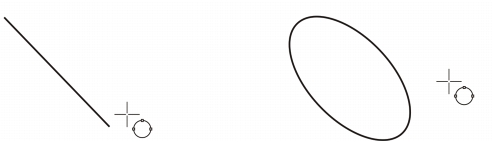
In diesem Abschnitt finden Sie Informationen zu den folgenden Themen:
• |
• |
• |
• |
Sie können Ellipsen oder Kreise zeichnen, indem Sie bei aktiviertem Hilfsmittel Ellipse diagonal über den Zeichenbereich ziehen oder über das Hilfsmittel 3-Punkt-Ellipse Breite und Höhe angeben. Mit dem Hilfsmittel 3-Punkt-Ellipse können Sie schnell eine Ellipse anhand eines festgelegten Winkels zeichnen, ohne die Ellipse dabei drehen zu müssen.
Mit dem Hilfsmittel Ellipse können Sie direkt Bögen oder Kreisformen zeichnen.Sie können aber auch eine Ellipse oder einen Kreis zeichnen und diesen dann in einen Bogen oder eine Kreisform konvertieren. Darüber hinaus ist es möglich, die Standardeigenschaften für neue Objekte, die mit dem HilfsmittelEllipse gezeichnet werden, zu ändern. So können Sie beispielsweise festlegen, dass alle neuen gezeichneten Formen Bögen oder Kreisformen sind.
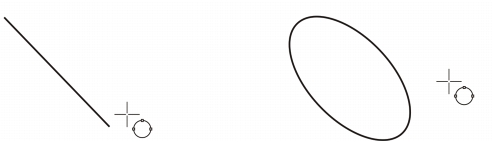
Mit dem Hilfsmittel 3-Punkt-Ellipse können Sie eine Ellipse zeichnen, indem Sie zunächst die Mittellinie und dann die Höhe zeichnen. Auf diese Weise können Sie eine Ellipse anhand eines festgelegten Winkels erstellen.
| So zeichnen Sie eine Ellipse oder einen Kreis durch diagonales Ziehen |
Sie können eine Ellipse oder einen Kreis vom Mittelpunkt nach außen
zeichnen, indem Sie beim Ziehen die Umschalttaste gedrückt halten.
|
| So zeichnen Sie eine Ellipse durch Angabe von Höhe und Breite |
1. |
Klicken Sie in der Hilfsmittelpalette auf das Hilfsmittel3-Punkt-Ellipse
|
2. |
Ziehen Sie im Zeichenfenster, um die Mittellinie der Ellipse im gewünschten
Winkel zu zeichnen.
|
Die Mittellinie verläuft durch die Mitte der Ellipse und legt deren Breite fest. |
3. |
Verschieben Sie den Mauszeiger, um die Höhe der Ellipse festzulegen, und klicken
Sie mit der Maustaste.
|
| So zeichnen Sie Bögen oder Kreisformen |
Damit Sie einen Bogen zeichnen können, muss die Ellipse bzw. der Kreis über
einen Umriss verfügen.
|
Sie können die Richtung des ausgewählten Bogens oder Kreises ändern, indem
Sie in der Eigenschaftsleiste auf die Schaltfläche Richtung ändern
|
Sie können die Verschiebung des Knotens auf 15-Grad-Schritte beschränken,
indem Sie beim Ziehen die Strg-Taste gedrückt halten.
|
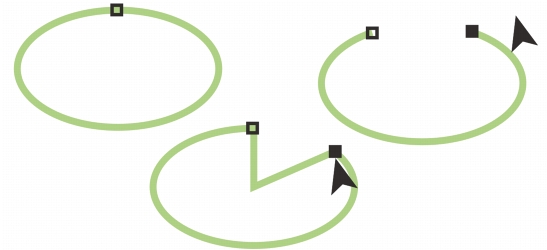
Zum Erstellen einer Kreisform mit dem Hilfsmittel Form ziehen Sie den Knoten der Ellipse (links) zur Innenseite der Ellipse (Mitte). Ziehen Sie den Knoten zum Erstellen eines Bogens zur Außenseite der Ellipse (rechts).
| So ändern Sie die Standardeigenschaften für neue, mit dem Hilfsmittel "Ellipse" gezeichneten Objekte |
1. |
Klicken Sie auf Extras |
2. |
Klicken Sie in der Kategorienliste Arbeitsbereich auf Hilfsmittelpalette und wählen
Sie das Hilfsmittel "Ellipse".
|
3. |
Damit neue Objekte als Bogen oder Kreisform erstellt werden, aktivieren Sie eine
der folgenden Optionen:
|
• |
Kreis
|
• |
Bogen
|
4. |
Geben Sie Werte in die Felder Startwinkel und Endwinkel ein.
|
5. |
Zum Festlegen der Richtung der neuen Bögen oder Kreisformen aktivieren Sie eine
der folgenden Optionen:
|
• |
Rechtsläufig
|
• |
Linksläufig
|
|
|
Copyright 2012 Corel Corporation. Alle Rechte vorbehalten.